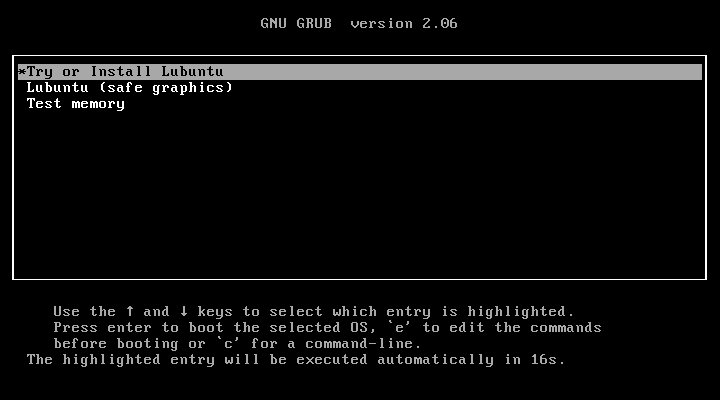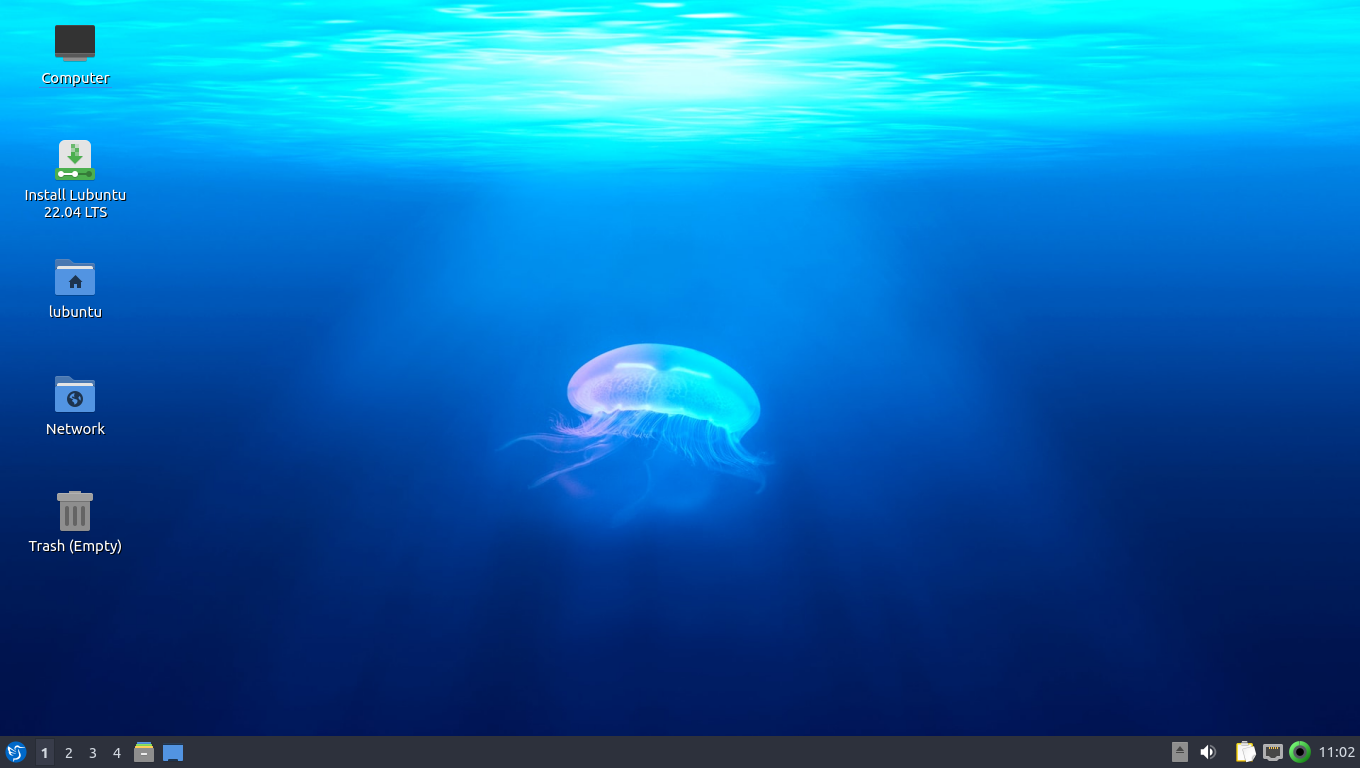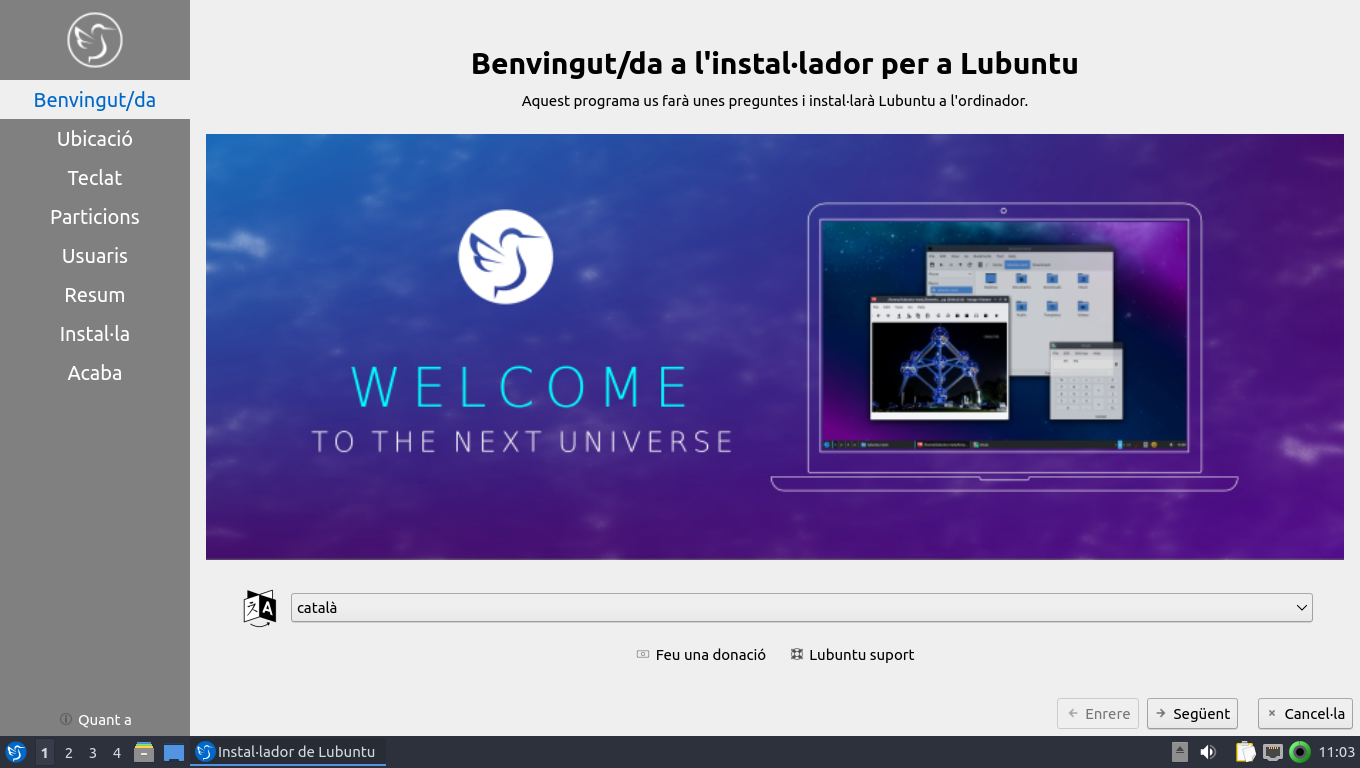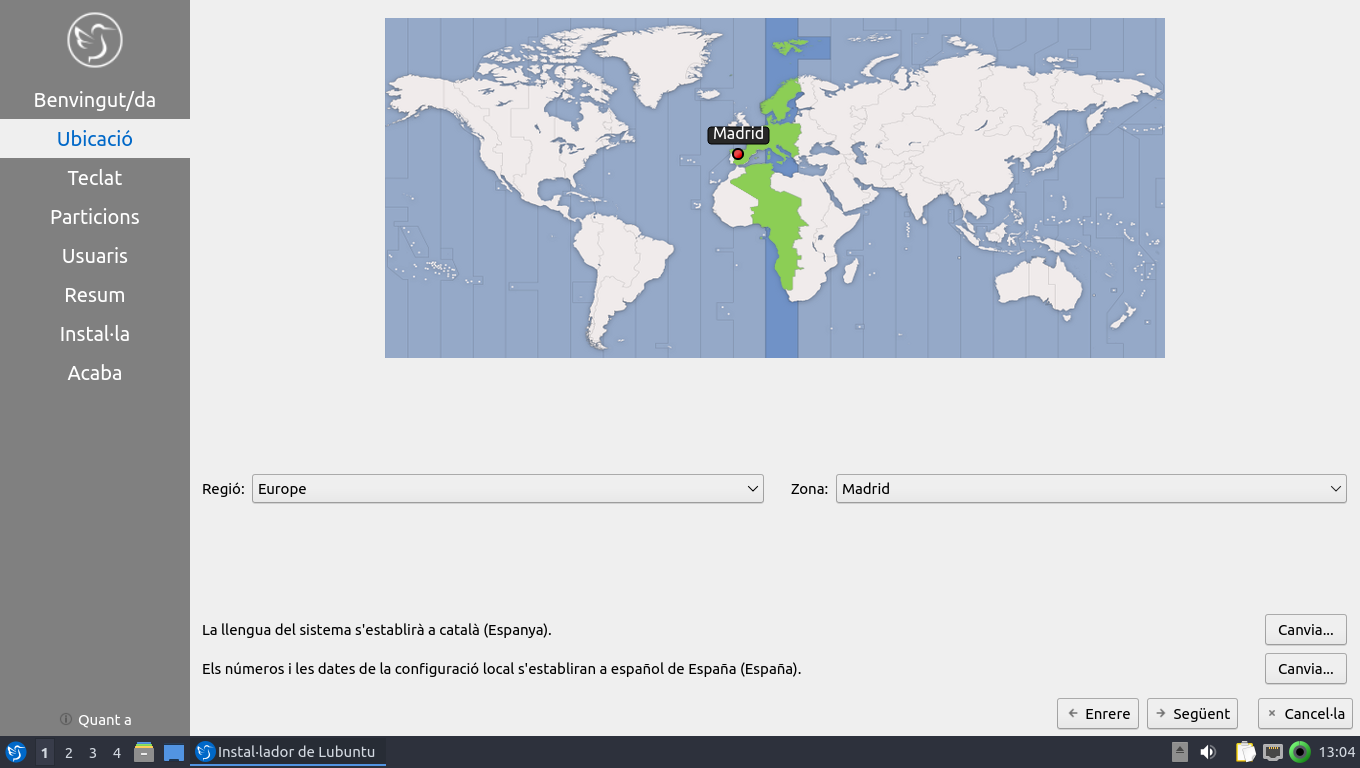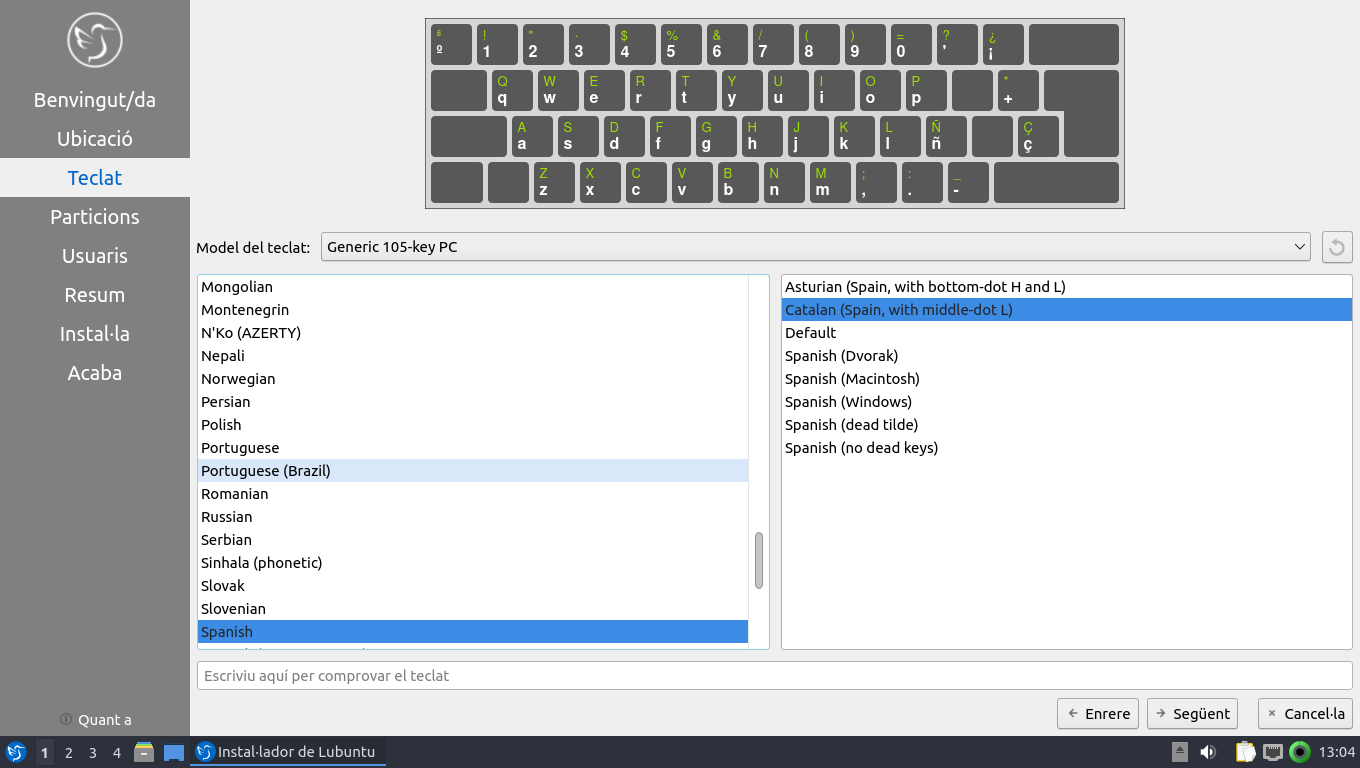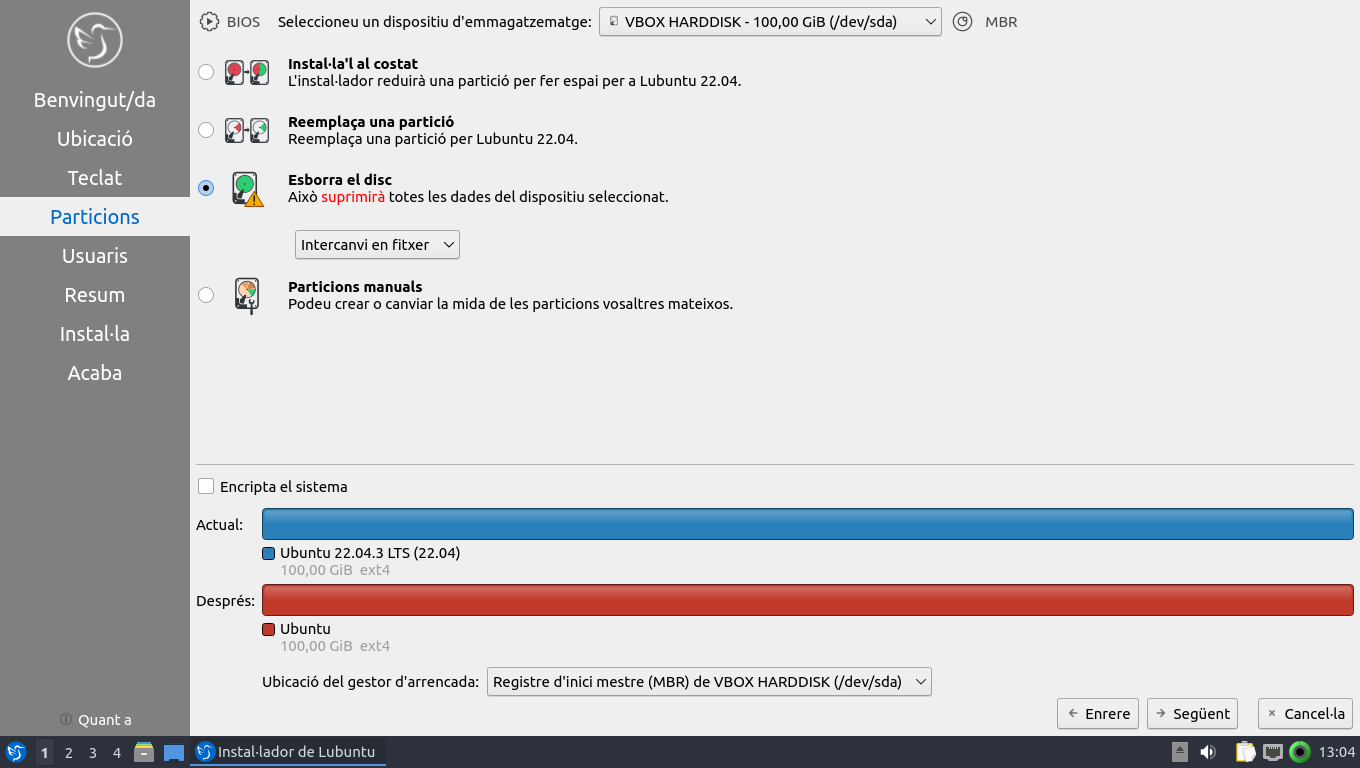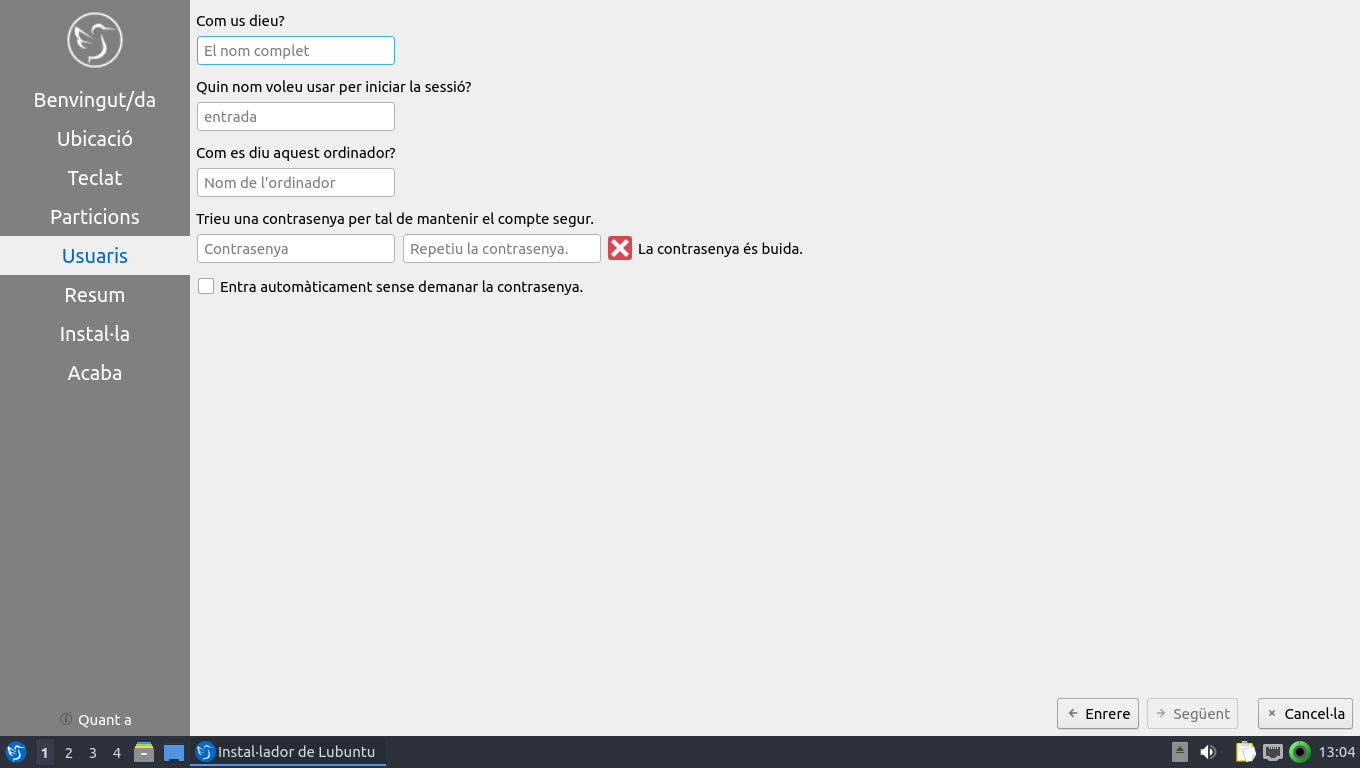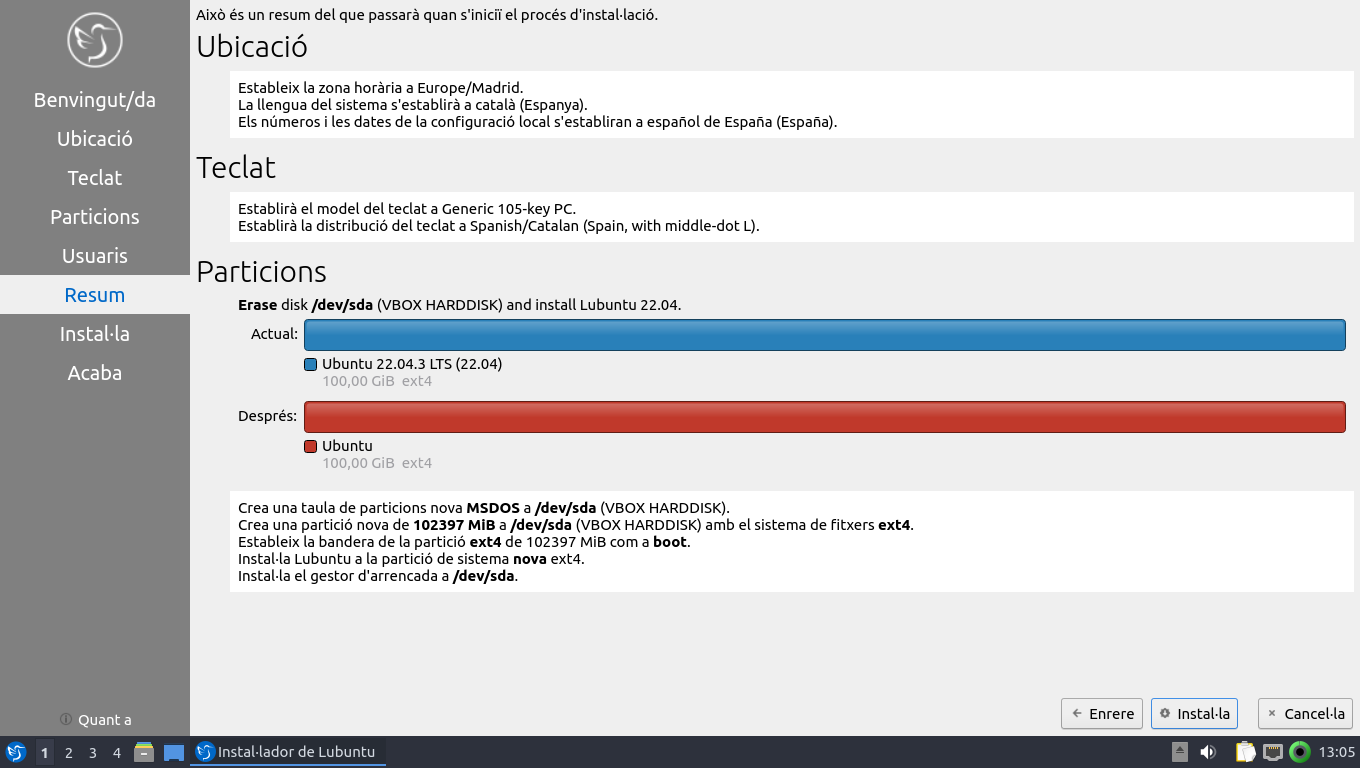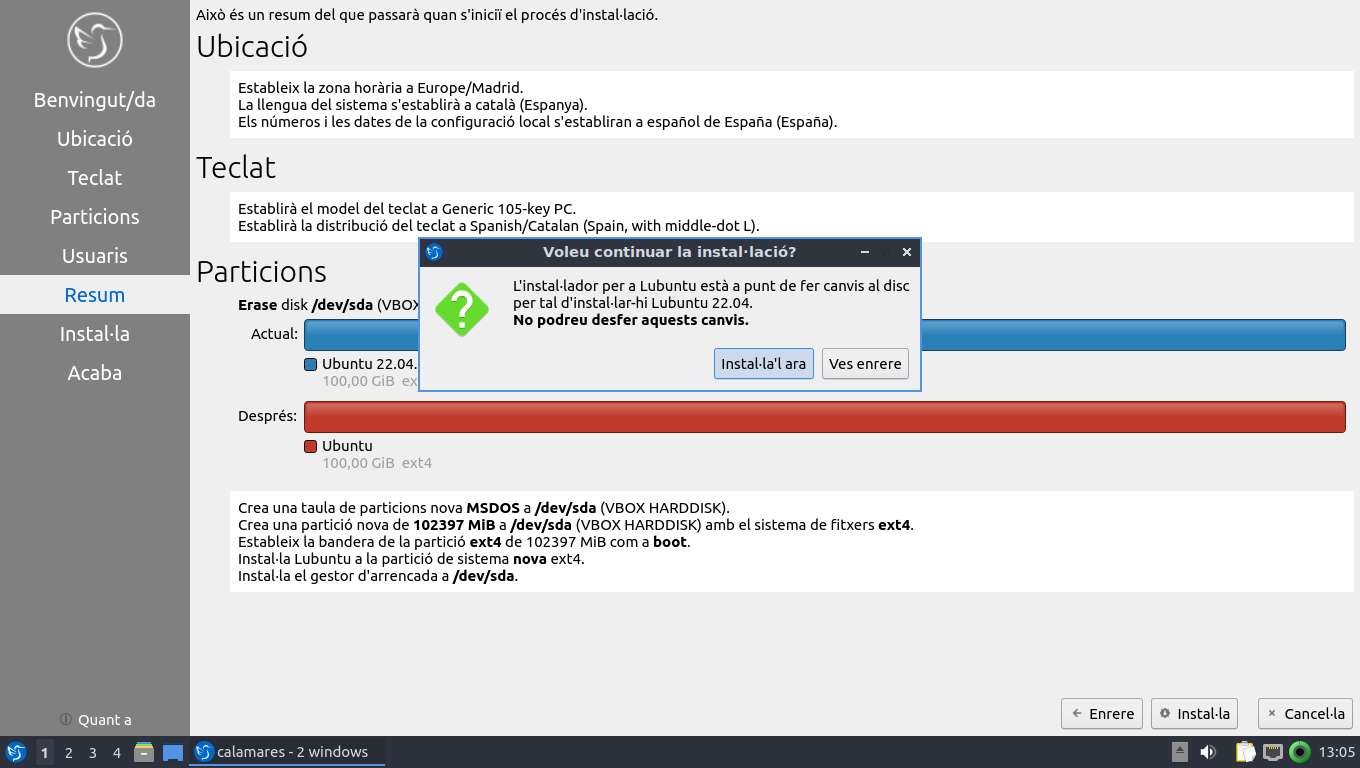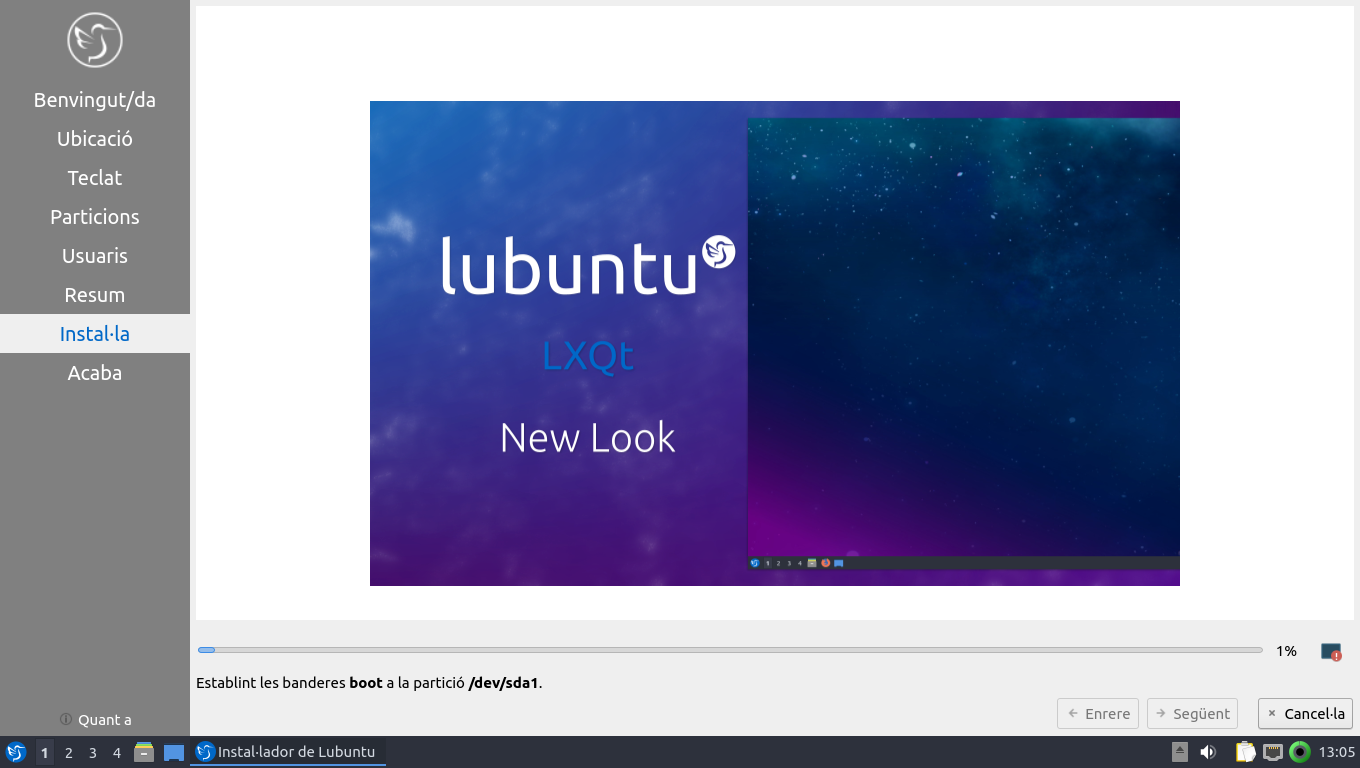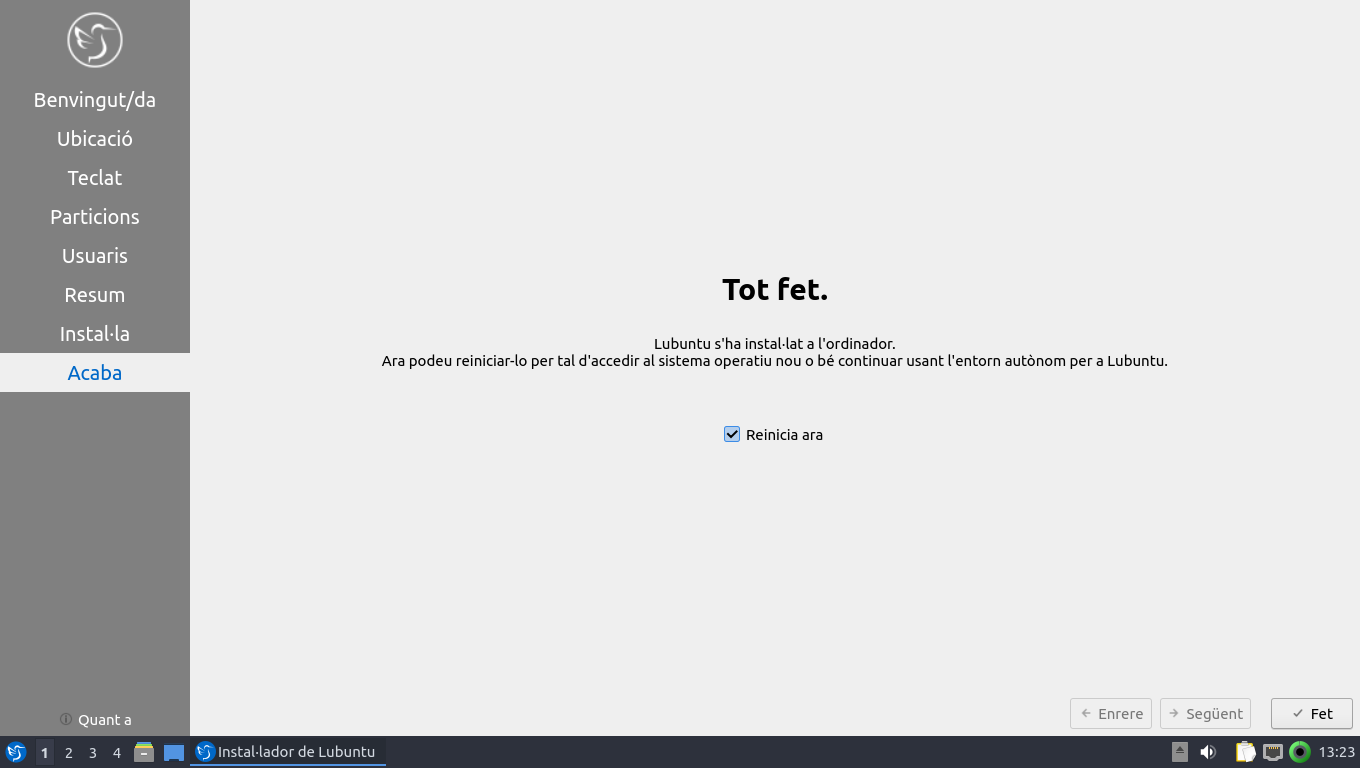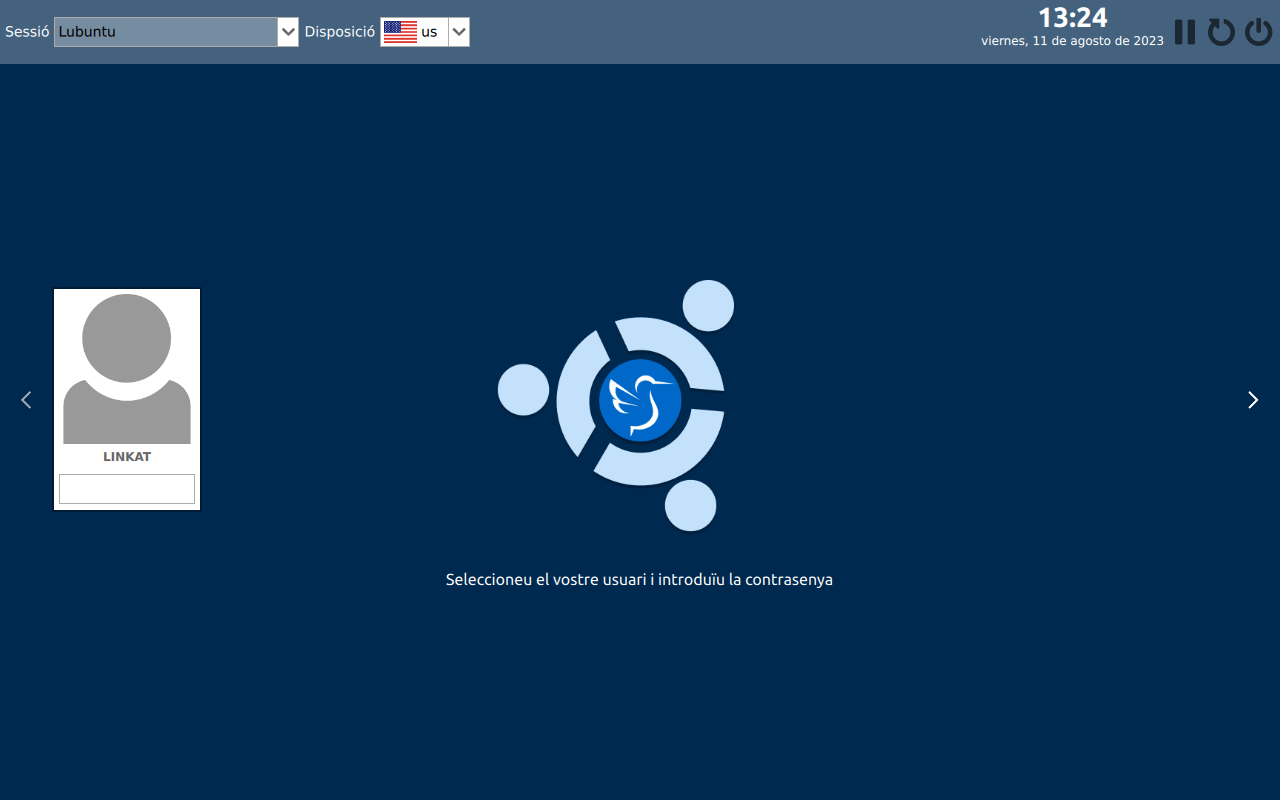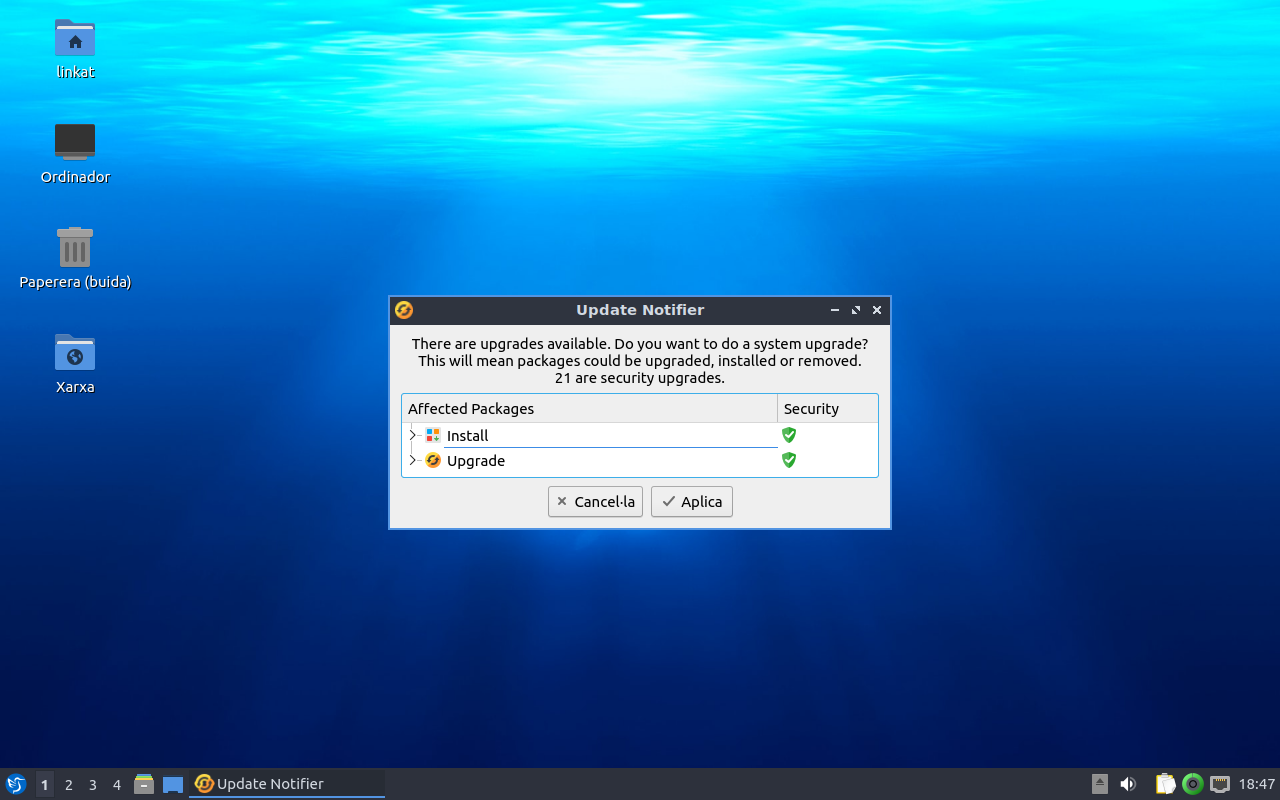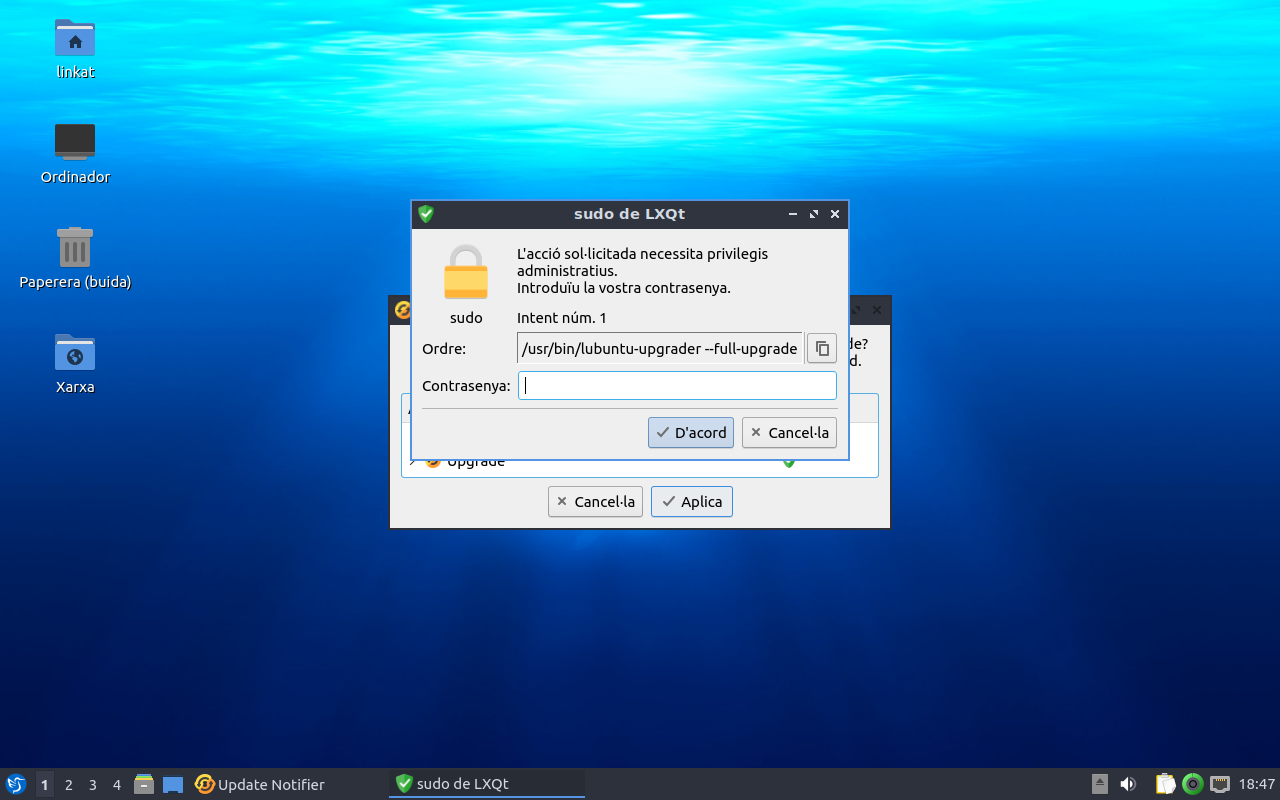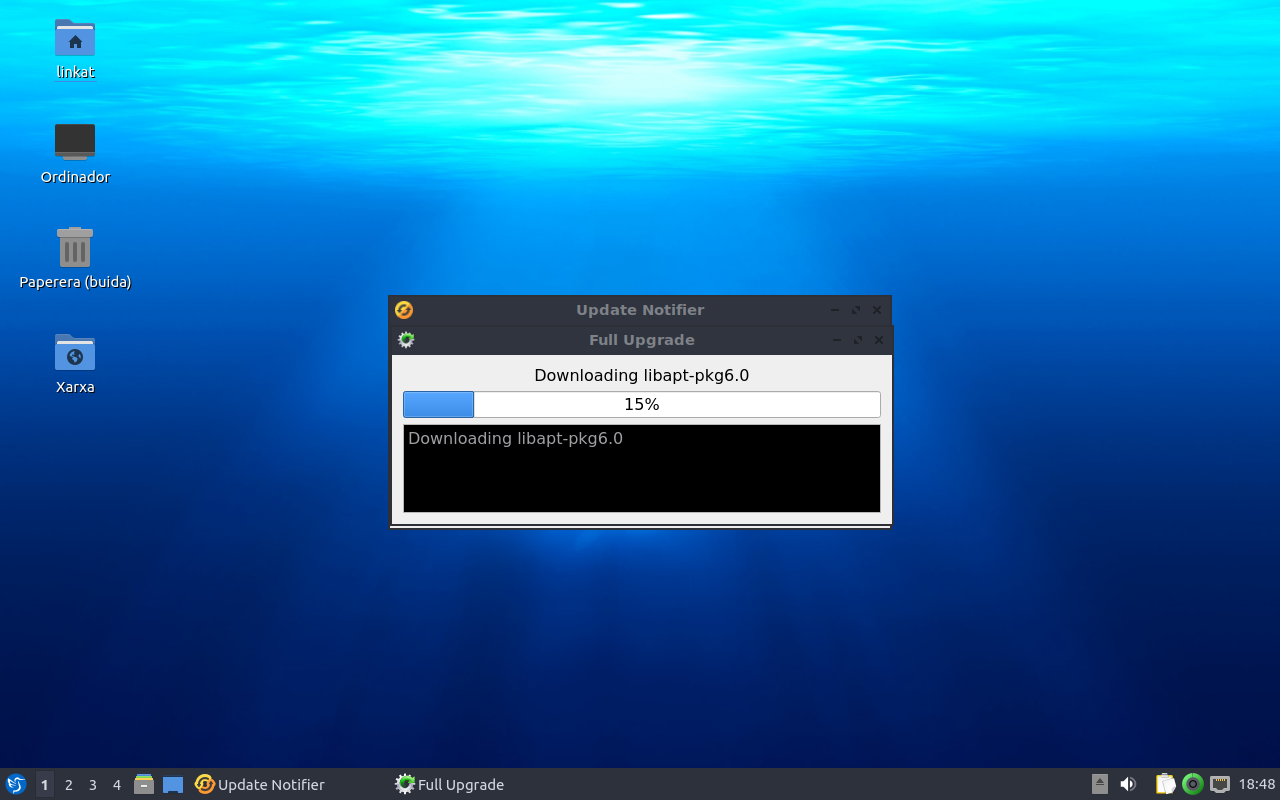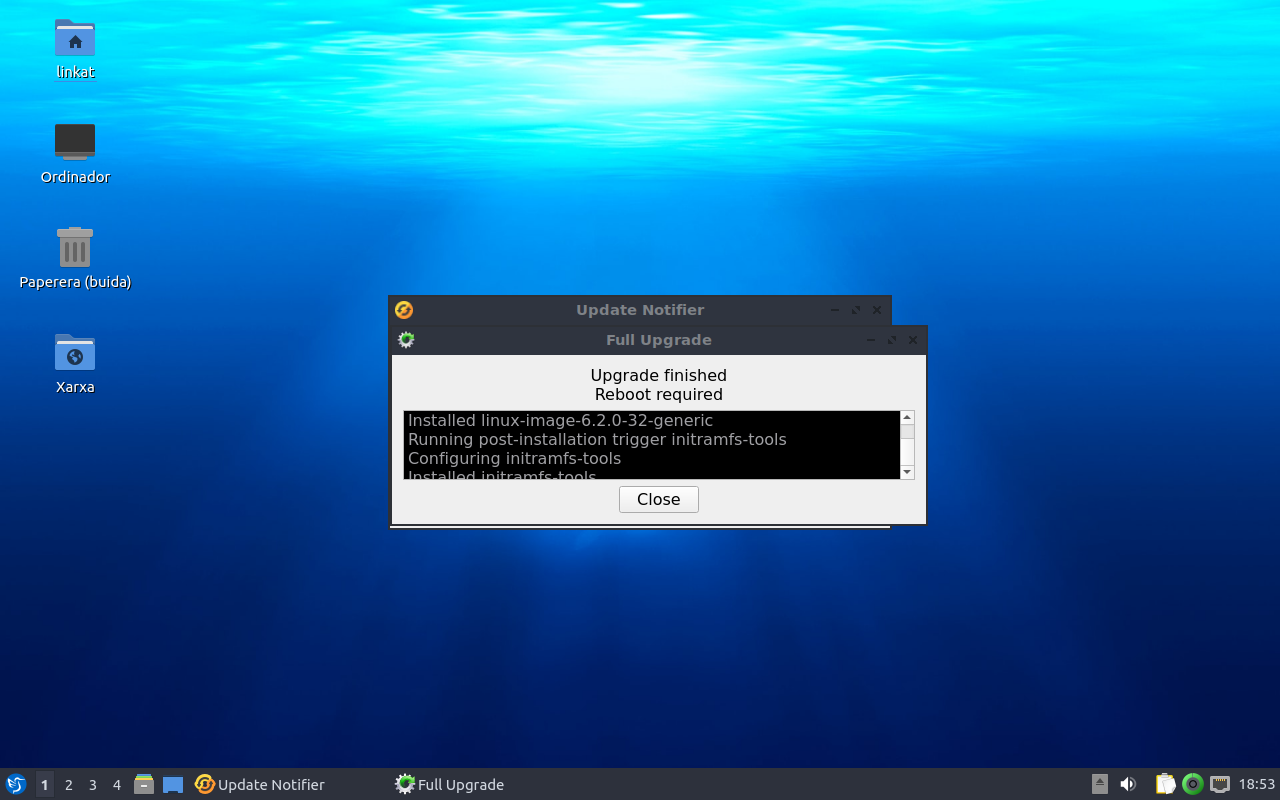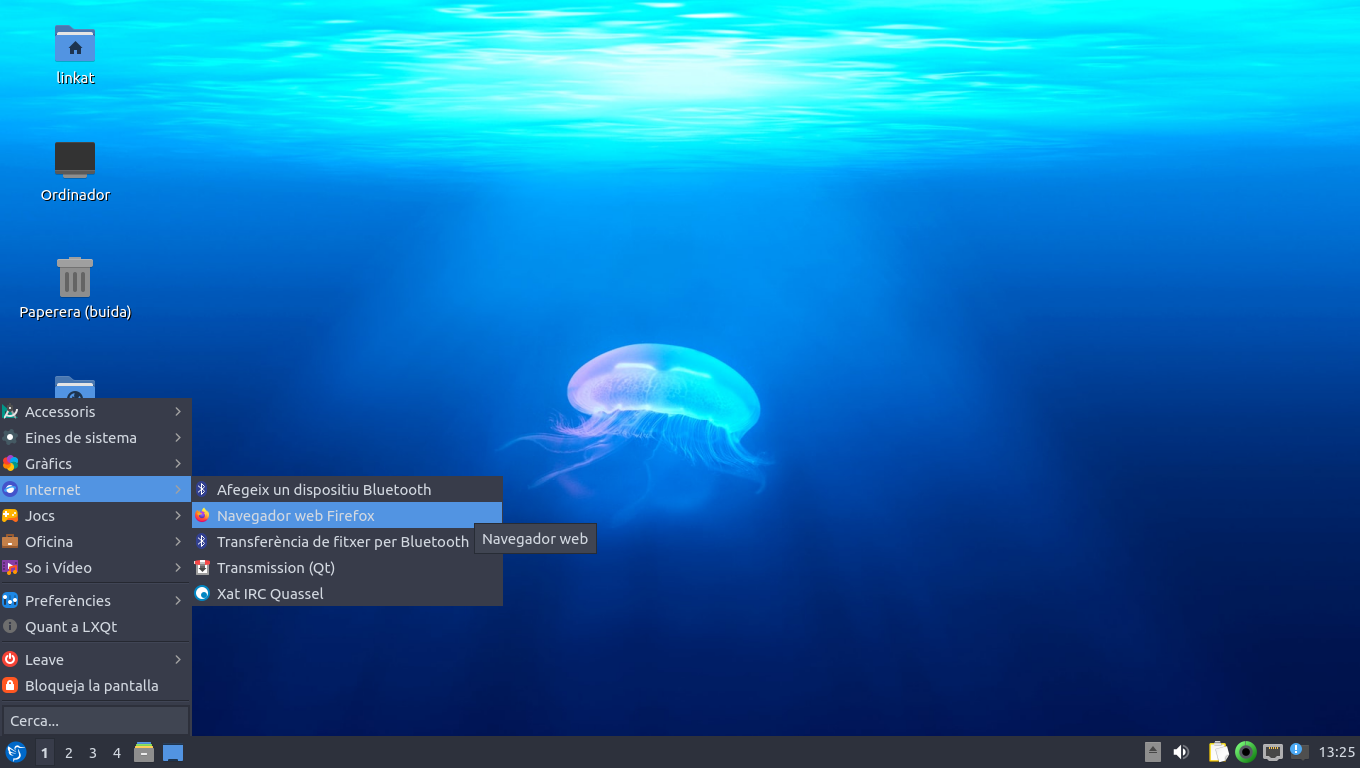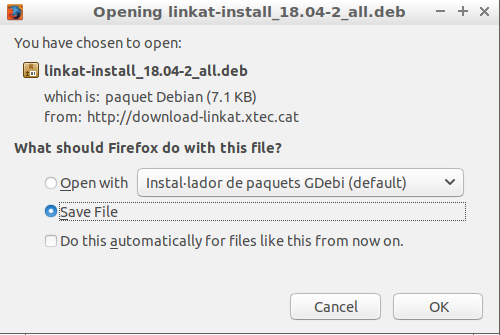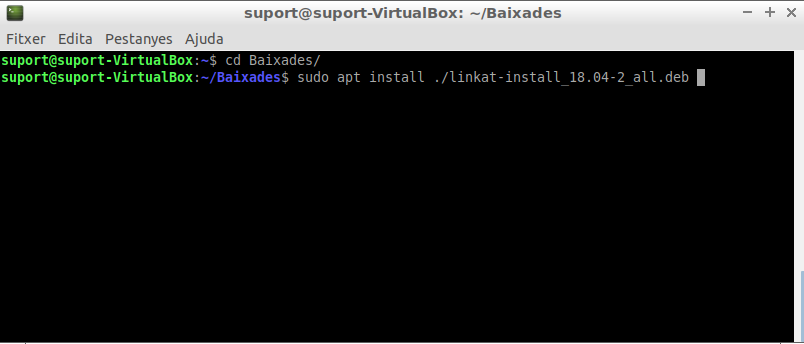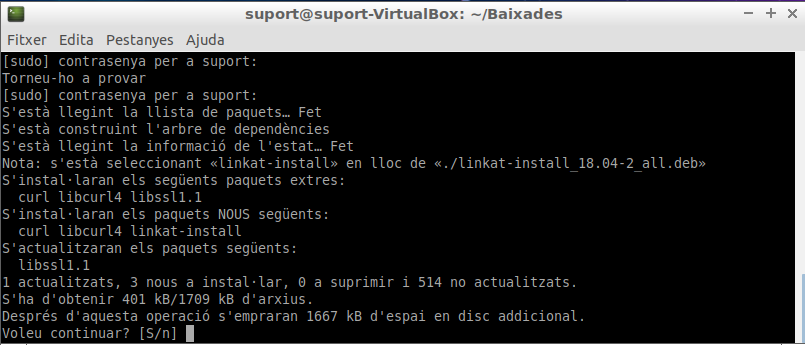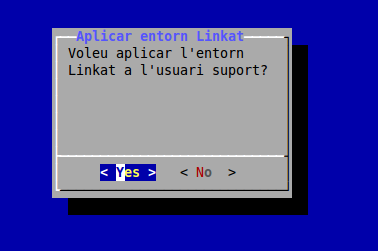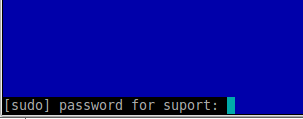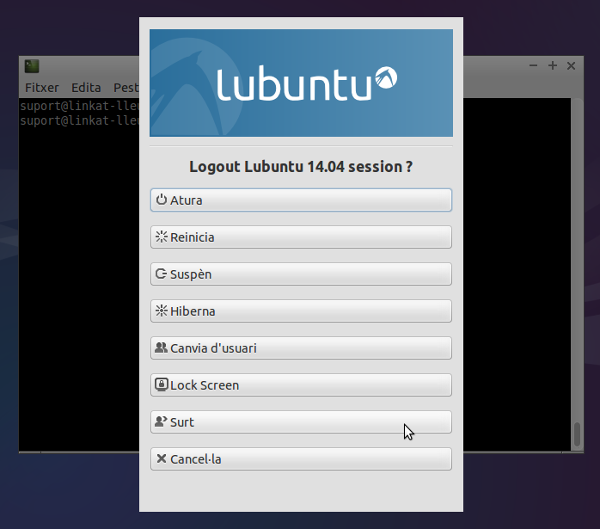Linkat edu 22.04 Lleugera
De Wiki Linkat
| Línia 75: | Línia 75: | ||
Una vegada s'ha instal·lat Lubuntu, ja es pot començar amb el procés de '''Linkatització'''. Aquest procés consisteix en un canvi de l'aparença (fons de pantalla, tema de les finestres i posició de botons i icones) i la instal·lació de programari necessari per les tasques diàries a l'escola, tant per a alumnes com per a professors (programari educatiu, multimèdia i d'ofimàtica). | Una vegada s'ha instal·lat Lubuntu, ja es pot començar amb el procés de '''Linkatització'''. Aquest procés consisteix en un canvi de l'aparença (fons de pantalla, tema de les finestres i posició de botons i icones) i la instal·lació de programari necessari per les tasques diàries a l'escola, tant per a alumnes com per a professors (programari educatiu, multimèdia i d'ofimàtica). | ||
| - | Primer de tot caldrà iniciar una sessió amb l'usuari creat durant el procés d'instal·lació de Lubuntu: | + | Primer de tot caldrà iniciar una sessió amb l'usuari creat durant el procés d'instal·lació de Lubuntu. Una vegada introduïda la contrasenya, es mostra l'escriptori de la distribució Lubuntu i una finestra en la qual es demana si es vol actualitzar l'equip: |
| - | + | ||
| + | [[Image:14-linkat-lleugera-2204.png|center|640px]] | ||
| + | En cas de decidir d'actualitzar l'equip, cliqueu al botó Aplica i introduïu la contrasenya de l'usuari administrador de l'equip: | ||
| + | [[Image:15-linkat-lleugera-2204.png|center|640px]]i espereu que s'instal·lin les actualitzacions del sistema Lubuntu: | ||
| + | [[Image:16-linkat-lleugera-2204.png|center|640px]]Finalment, es mostra una finestra on s'informa que és necessari reiniciar l'equip per aplicar l'actualització: | ||
| + | [[Image:17-linkat-lleugera-2204.png|center|640px]] | ||
| + | <pre>'''NOTA:''' Per al procés de linkatització de Lubuntu no es requereix reiniciar l'equip. Al final del procés de linkatització sí que serà necessari reiniciar l'equip per la qual cosa s'aplicarà també les actualitzacions que han arribat a l'equip. | ||
| + | </pre> | ||
| + | <br> | ||
L'equip de la Linkat ha desenvolupat el paquet linkat-install que automatitza aquesta procés per facilitar aquesta tasca.<br> | L'equip de la Linkat ha desenvolupat el paquet linkat-install que automatitza aquesta procés per facilitar aquesta tasca.<br> | ||
Revisió de 17:02, 7 set 2023
Lubuntu és una distribució oficial del projecte Ubuntu que té com a lema "menys recursos i més eficiència energètica", utilitzant per a aquesta tasca l'entorn d'escriptori LXDE. El nom Lubuntu sorgeix de la combinació entre LXDE i Ubuntu
Contingut |
Descàrrega de Lubuntu
La Lubuntu es pot descarregar des dels servidors d'Ubuntu.
LUbuntu 22.04:
- Servidors d'Ubuntu
La instal·lació de la Linkat Lleugera es realitza a partir d'una Lubuntu, per tant el primer pas és instal·lar aquest sistema operatiu al nostre ordinador per després realitzar el procés de Linkatització.
Instal·lació de Lubuntu
La instal·lació comença amb la selecció de l'idioma, s'ha de seleccionar l'opció Try or Install Lubuntu:
Un cop iniciada la sessió en modalitat viva, es mostra l'escriptori Lubuntu on es pot veure la icona Install Lubuntu 22.04 LTS. Aquesta icona incia el procés d'instal·lació de Lubuntu a l'ordinador:
La pantalla inicial del procés d'instal·lació permet seleccionar l'idioma de la instal·lació. Se seleccionarà Català i es continarà el procés:
Tot seguit es triarà la zona horària:
A continuació se seleccionarà la distribució del teclat Catalan (Spain, with middle-dot L):
A la pantalla següent és on se seleccionarà el mètode d'instal·lació. En un equip nou o bé que vulguem treure el sistema operatiu existent, es triarà Esborra disc:
Seguidament, caldrà definir l'usuari que farà ús de l'equip i que, a més a més, en serà l'administrador:
Tot seguit es mostren les captures de pantalla que es poden veure al llarg del procés d'instal·lació:
En finalitzar la instal·lació es mostrarà la pantalla següent que permet el reinici de l'equip i per tant la finalització de la sessió en modalitat viva de Lubuntu:
Quan l'equip es reinicia, es mostra la pantalla d'entrada de l'usuari que s'ha donat d'alta durant el procés. En aquest exemple l'usuari Linkat és el que s'ha creat durant la instal·lació de Lubuntu:
Transformació a la Linkat Lleugera
Una vegada s'ha instal·lat Lubuntu, ja es pot començar amb el procés de Linkatització. Aquest procés consisteix en un canvi de l'aparença (fons de pantalla, tema de les finestres i posició de botons i icones) i la instal·lació de programari necessari per les tasques diàries a l'escola, tant per a alumnes com per a professors (programari educatiu, multimèdia i d'ofimàtica).
Primer de tot caldrà iniciar una sessió amb l'usuari creat durant el procés d'instal·lació de Lubuntu. Una vegada introduïda la contrasenya, es mostra l'escriptori de la distribució Lubuntu i una finestra en la qual es demana si es vol actualitzar l'equip:
En cas de decidir d'actualitzar l'equip, cliqueu al botó Aplica i introduïu la contrasenya de l'usuari administrador de l'equip:
i espereu que s'instal·lin les actualitzacions del sistema Lubuntu: Finalment, es mostra una finestra on s'informa que és necessari reiniciar l'equip per aplicar l'actualització:'''NOTA:''' Per al procés de linkatització de Lubuntu no es requereix reiniciar l'equip. Al final del procés de linkatització sí que serà necessari reiniciar l'equip per la qual cosa s'aplicarà també les actualitzacions que han arribat a l'equip.
L'equip de la Linkat ha desenvolupat el paquet linkat-install que automatitza aquesta procés per facilitar aquesta tasca.
Primerament, cal descarregar el paquet linkat-install. Per descarregar aquest paquet caldrà obrir el navegador d'internet. En aquest cas s'obrirà el Firefox que és el navegador predeterminat en Lubuntu 22.04:
Tot seguit caldrà clicar en aquest enllaç per descarregar el paquet linkat-install.
El paquet linkat-install_22.04-4_all.deb s'ha de desar al disc dur. S'ha de triar l'opció Save file. Aquesta opció descarregarà el fitxer al directori: Baixades.
Tot seguit s'ha d'obrir un terminal. Això es pot aconseguir si es prem de forma simultània les tecles: Control Alt T o bé anant al menú: Linkat-> Eines del sistema-> LXTerminal
Un cop obert el terminal, cal anar al directori Baixades i executar l'ordre:
sudo apt install ./linkat-install_18.04-2_all.deb
S'ha d'introduir la contrasenya de l'usuari amb el qual es va fer la instal·lació de LUbuntu (és l'usuari sudoer) i respondre afirmativament perquè s'instal·lin els paquets necessaris:
Finalment, un cop instal·lat el paquet, cal executar des de consola l'ordre:
/usr/share/linkat/linkat-install/linkat-installer.sh
Configuració dels escriptoris existents
Tots els usuaris nous que es creïn una vegada s'ha instal·lat la Linkat Lleugera ja disposaran de l'aparença de la Linkat, però els usuaris existents a l'ordinador, com ara l'usuari que ha realitzat la instal·lació, no tindran l'aspecte de la Linkat de forma automàtica, però es pot modificar fàcilment.
Aquest és l'aspecte de l'escriptori per defecte de Lubuntu.
Modificar l'escriptori d'un usuari administrador
L'usuari que realitzar la instal·lació de la Linkat Lleugera, al final del procés no disposa de l'aparença que caracteritza a la Linkat, però es pot modificar executant des de terminal l'ordre següent:
linkat-apply-skel
El programa pregunta si es vol aplicar l'entorn de la Linkat a aquest usuari, s'ha de premer el botó Sí per aplicar-ho.
S'ha d'introduir la contrasenya de l'usuari, en aquest cas l'usuari és "suport".
Tot seguit s'ha de tancar la sessió de l'usuari perquè els canvis s'apliquin correctament o escriure l'ordre sudo reboot si l'entorn gràfic no respon.
Una vegada s'ha sortit i tornat a entrar a la sessió, l'aspecte de l'escriptori ha de ser aquest.
Modificar l'escriptori d'usuaris estàndard existents
Per modificar usuaris estàndard ja existents cal executar l'ordre apply-skel des d'un usuari administrador indicant el nom d'usuari i la ruta del seu directori personal.
Per exemple, si es vol modificar l'aspecte de l'usuari prof, s'ha d'executar l'ordre següent:
apply-skel prof /home/prof
Si es vol executar l'aspecte de l'usuari infantil i el seu directori personal es troba a /home-local/infantil, s'ha d'executar l'ordre següent:
apply-skel infantil /home-local/infantil